Wracamy z nowym praktycznym samouczkiem wideo przedstawiającym najbardziej praktyczną rzecz, jaką możesz sobie wyobrazić, ponieważ jestem pewien, że w pewnym momencie wielu z was miało do czynienia z trudne zadanie podpisania dokumentu cyfrowego otrzymane na Twój terminal z Androidem przez e-mail, Telegram lub WhatsApp.
Trudne zadanie, które może być prawdziwą męką, z wyjątkiem ogromnej pomocy w postaci całkowicie darmowej aplikacji, którą polecę i nauczę Cię, jak używać w następnym poście wideo.
Jak podpisywać dokumenty na swoim Androidzie. (Odręczne)
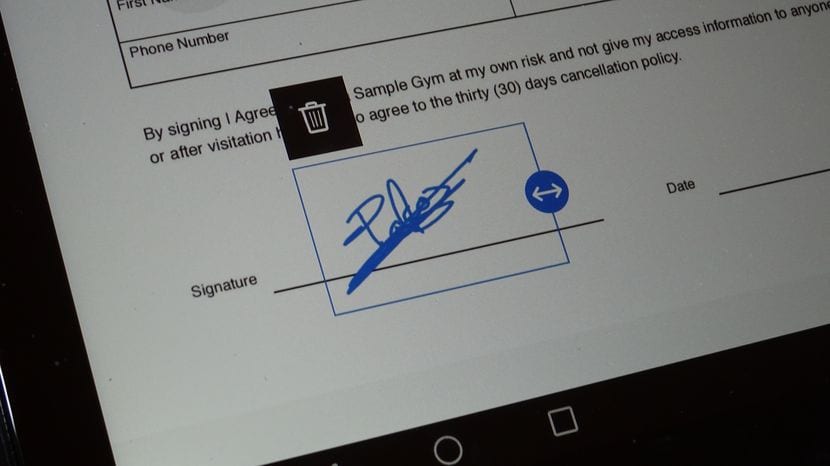
Aplikacja, o której mówię, to nic innego jak Adobe Fill & Sign, narzędzie do wypełniania plików PDF, narzędzie więcej niż prosta aplikacja, której nazwa dobrze nas wskazuje, posłuży nam również do ręcznego podpisywania dokumentów PDF, wypełniania dokumentów PDF z dużą łatwością.
Pobierz bezpłatnie Adobe Fill & Sign ze sklepu Google Play
Ale jak działa Adobe Fill & Sign?
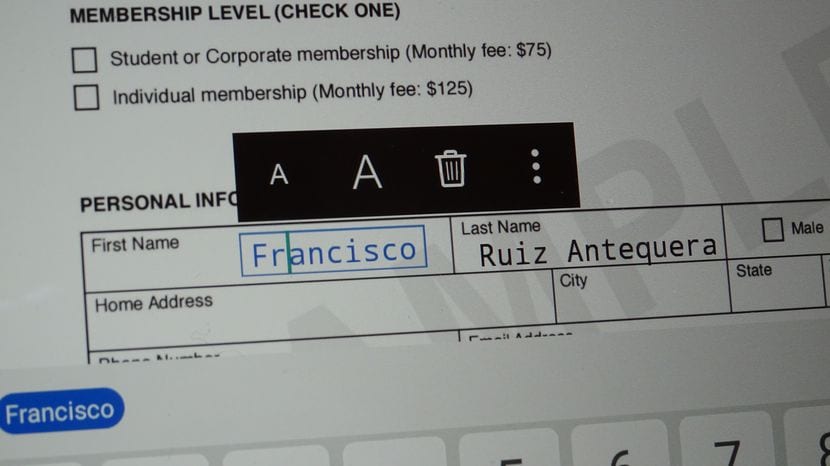
Adobe Fill & Sgin to prawdziwy cud do podpisywania dokumentów PDF i wypełnić w sposób niemal zautomatyzowany, a poza tym, że oprócz możliwości zapisania własnego podpisu utworzonego odręcznie, tak jakbyśmy pisali na konwencjonalnej kartce papieru, aby podpisać każdy dokument, który otrzymujemy w formacie PDF, daje nam również możliwość zapisania wszystkich naszych danych osobowych, aby móc wdrożyć te dokumenty w ciągu kilku sekund bez konieczności wpisywania ani jednego słowa.
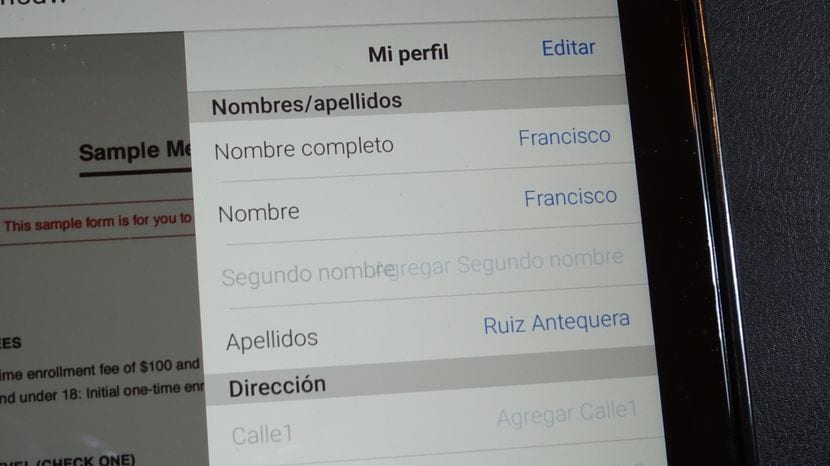
W filmie, który zostawiłem na początku tego wpisu, pokazuję krok po kroku, jak korzystać z aplikacji Adobe Fill & Sign, aby najpierw stwórz nasz odręczny podpis, po drugie, jak edytować naszą osobistą bazę danych i trzeci i ostatni, praktyczny przykład, w którym uczę ich, jak używać aplikacji do wypełniania dokumentów w formacie PDF.
Ale co się stanie, jeśli dokument, który muszę wypełnić i podpisać, nie jest w formacie PDF?
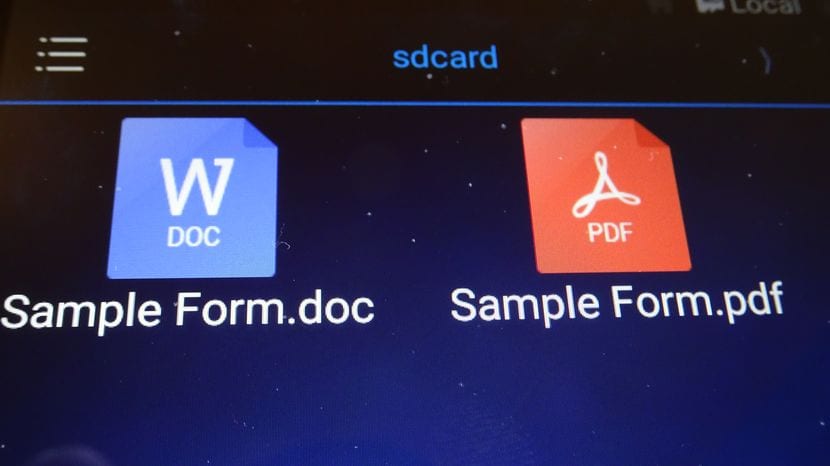
Jeśli w przypadku, gdy dokument, który musimy podpisać jest dokumentem w formacie Word (docx) lub formatach (doc lub rtf), nie martw się, bo też daję Ci rozwiązanie. Rozwiązanie, które przechodzi najpierw przekonwertuj otrzymany plik w formacie docx, doc lub rtf do formatu PDF zgodnego z aplikacją Adobe Fill & Sign.
Osiągniemy to w kilka sekund dzięki całkowicie bezpłatnej aplikacji, która jest bardzo, bardzo łatwa w użyciu. Aplikacja, której również uczę Cię używać w załączonym filmie, którą zostawiłem Ci na początku tego postu i którą możemy pobrać ze sklepu Google Play pod nazwą Word to PDF Converter.
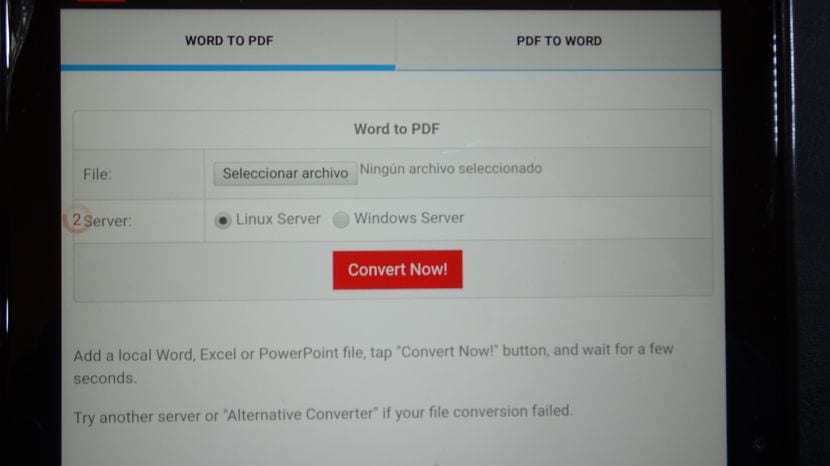
Pobierz bezpłatnie Word To PDF Converter ze sklepu Google Play
Word To PDF Converter umożliwia konwersję dowolnego typu pliku w formacie docx, doc lub rtf do formatu PDF w zaledwie kilka sekund Aby móc z niego korzystać z Adobe Fill & Sign, wypełnij go i podpisz wygodnie, aby zwrócić go nadawcy poprawnie zaimplementowany bez konieczności drukowania otrzymanego dokumentu w dowolnym momencie, nawet bez pieczątki odręcznego podpisu.
Dwie aplikacje, które, jeśli kiedykolwiek musiałeś wypełnić lub podpisać dowolny dokument cyfrowy, jestem całkowicie pewien, że je pokochasz i że staną się częścią Twojegozbiór aplikacji, których może brakować na urządzeniach z systemem Android.
